.svg)
Der KI-Pädagoge liebt es, schnell zu handeln
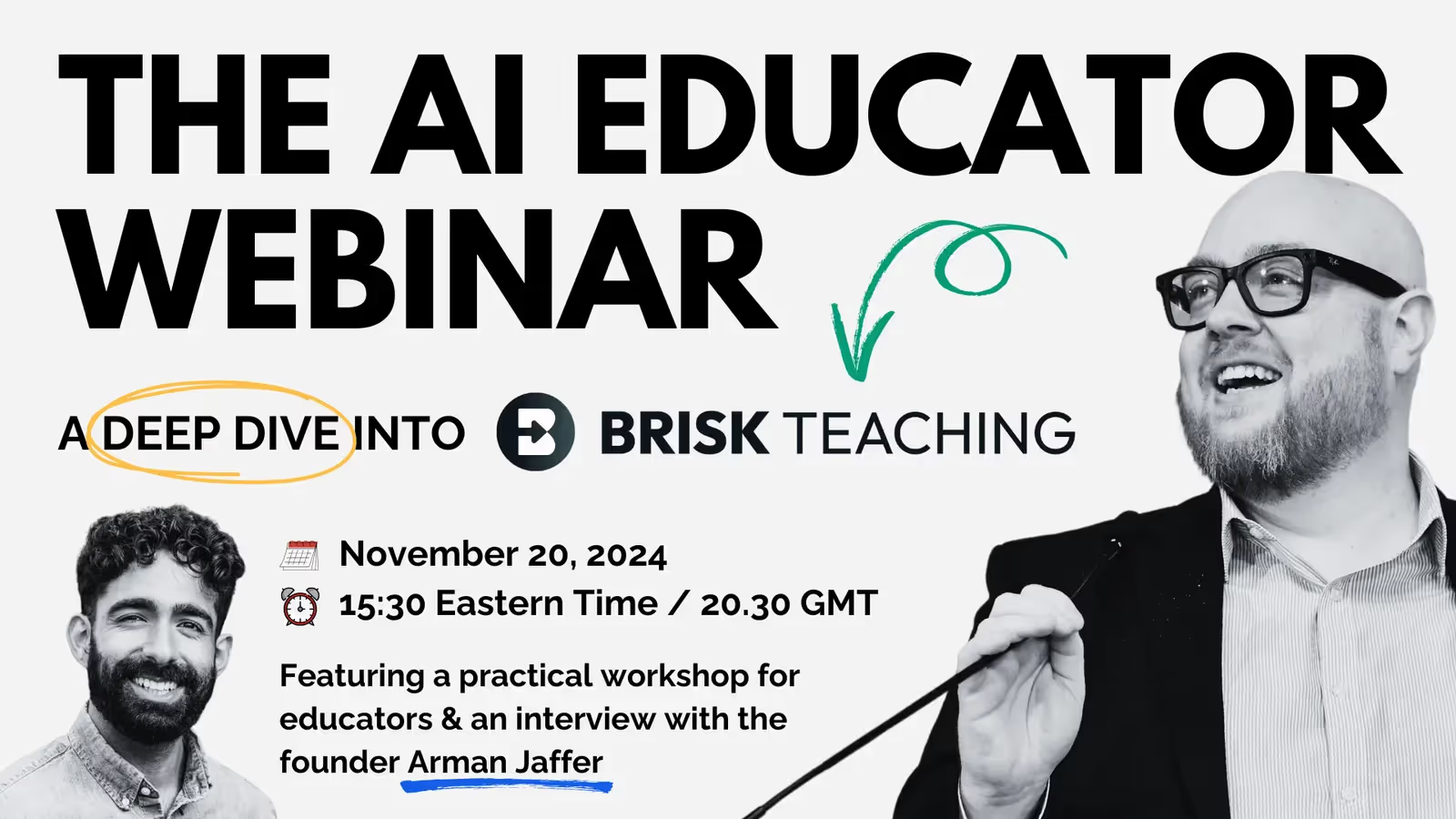
Wir haben uns mit Dan Fitzpatrick, The AI Educator, getroffen, um zu besprechen, wie Sie Brisk heute effektiv nutzen können... wie jetzt! Dans Gespräch mit Arman, unserem Gründer, beinhaltete, über die Geburt von Brisk zu berichten, darüber, wie Sie — unsere unglaubliche Gemeinschaft von Lehrern auf der ganzen Welt — weiterhin die Updates vorantreiben, die Brisk noch besser machen, und eine Sammlung von Möglichkeiten, wie Sie Brisk nutzen können, um Ihre Zeit sofort zu verändern!
Wir haben uns mit Dan Fitzpatrick, The AI Educator, getroffen, um zu besprechen, wie Sie Brisk heute effektiv nutzen können... wie jetzt!
Dans Gespräch mit Arman, unserem Gründer, beinhaltete, über die Geburt von Brisk zu berichten, wie du — unsere unglaubliche Gemeinschaft von Lehrern auf der ganzen Welt — die Updates vorantreibst, die Brisk noch besser machen, und eine Sammlung von Möglichkeiten, wie du Brisk nutzen kannst, um deine Zeit sofort zu verändern!
Du kannst die fangen Aufnahme hier und gehen Sie, getreu dem schnellen Geist von Brisk, die folgenden wichtigsten Punkte durch.
Die Geburt von Brisk Teaching
Nachdem Arman Pädagogen und Schülern durch seine Arbeit im Weißen Haus, der Chan Zuckerberg Initiative und Google geholfen hatte, machte er sich daran, Brisk zu gründen, um Lehrer dort zu treffen, wo Sie sind, Ihre Verwaltungsaufgaben zu rationalisieren und Ihre Unterrichtszeit mit Unterstützung eines KI-gestützten Assistenten zu transformieren.
Grundlegend für Brisk ist es, Ihre Brillanz als Leiter Ihrer Klassengemeinschaft zu unterstützen. Wie Dan gezeigt hat, können Sie alles, was Sie mit Brisk erstellen, von Ihnen überprüfen, ändern und zu Ihren Bedingungen mit Ihren Schülern teilen. Wir wissen, dass Lehrer unersetzlich sind, und wir sind stolz darauf, Sie bei dem zu unterstützen, was Sie am besten können, und sicherzustellen, dass Sie mehr Zeit haben, sich darauf zu konzentrieren, Ihre Schüler zu motivieren, Beziehungen zu pflegen und Ihren Unterricht individuell zu gestalten.
Damit Sie und Ihre Schüler sicher sind
Wir bei Brisk nehmen Datenschutz und Sicherheit sehr ernst. Wir sind stolze Unterzeichner des Student Data Privacy Pledge, haben die Datenschutzzertifizierung und das TRUSTED Apps Seal von 1EdTech erhalten und halten uns an die DSGVO und alle Datenschutzgesetze für Studierende, einschließlich FERPA und COPPA. In unserem Datenschutzzentrum (https://www.briskteaching.com/privacy-center) erfahren Sie mehr über unser Engagement für den Schutz Ihrer Daten.
Fünf Wege zu Brisk mit The AI Educator
Während der Übertragung demonstrierte Dan eine Reihe von Möglichkeiten, wie Sie Brisk jetzt verwenden können. Wir haben diese Ressourcen zusammengestellt, damit Sie sie aus erster Hand erkunden können.
Falls Sie es noch nicht getan haben, installieren Sie die Brisk Chrome-Erweiterung [https://chromewebstore.google.com/detail/brisk-teaching/pcblbflgdkdfdjpjifeppkljdnaekohj?pli=1]. Und dann...
Erstelle ein wissenschaftliches Quiz
- Navigiere zu https://www.usgs.gov/programs/earthquake-hazards/science-earthquakes
- Aktiviere (indem du auf) die Brisk Bubble
- Wählen Sie „Erstellen“
- Wählen Sie das Tool „Quiz“ und passen Sie es an Ihre Lernenden an
- Klicken Sie auf „Weiter“ und wählen Sie „Neues Formular“
- Klicken Sie auf „Brisk It“
- Überprüfe, bearbeite sie nach Belieben und teile sie mit deinen Schülern
Die Ebene eines Artikels ändern
- Navigiere zu https://www.nobelprize.org/prizes/physics/1921/einstein/biographical/
- Aktiviere (indem du auf) die Brisk Bubble
- Wähle „Level ändern“
- Wählen Sie das Leseniveau und die Sprache Ihres Schülers
- Klicken Sie auf „Brisk It“
- Ändern Sie nach Belieben, einschließlich Verkleinern oder Erhöhen der Länge, Übersetzung, Hinzufügen oder Verkleinern von Details oder was auch immer Sie bevorzugen (über die Eingabeaufforderung)
- Teile es mit deinen Schülern
Erstellen Sie eine Präsentation aus einem Video
- Navigiere zu https://youtu.be/tZE_fQFK8EY
- Aktiviere (indem du auf) die Brisk Bubble
- Wählen Sie „Erstellen“
- Wählen Sie das Tool „Präsentation“ und passen Sie es an Ihre Lernenden an
- Klicken Sie auf „Weiter“ und wählen Sie ein Thema
- Klicken Sie auf „Brisk It“
- Überprüfe, bearbeite sie nach Belieben und teile sie mit deinen Schülern
Geben Sie Feedback zu einem Beitrag, den ein Student geschrieben hat
- Öffne einen Teil der Arbeit deines Schülers oder sieh dir dieses Nachahmstück studentischer Texte an: https://docs.google.com/document/d/1hdArBLvpoP-AxrV6RDbnSbuQuPuKWPPoYoSC04K3CCM/copy
- Aktiviere (indem du auf) die Brisk Bubble
- Wähle „Feedback geben“
- Wählen Sie eine der vier Feedback-Optionen und passen Sie die Optionen an Ihre Schüler an
- Klicken Sie auf „Brisk It“
- Überprüfe und bearbeite das Feedback nach Belieben und teile es dann mit deinem Schüler
Machen Sie aus einem Artikel eine spannende Aktivität für Schüler
- Navigiere zu https://www.usgs.gov/programs/earthquake-hazards/science-earthquakes
- Aktiviert (durch Anklicken) die Brisk-Blase
- Wählen Sie „Schüleraktivität fördern“
- Wähle „Tutor“
- Passen Sie es an Ihre Schüler an und klicken Sie auf „Brisk It“
- Überprüfe und bearbeite die Lernziele und die Rolle von Boost und klicke auf „Weiter: Vorschau“
- Passen Sie das Erlebnis an Ihre Schüler an, schauen Sie sich eine Vorschau an und klicken Sie dann auf „Mit Schülern teilen“
.svg)



.svg)

.svg)








